想在 Windows 10 中查看 WiFi 密码?您可以使用多种方式在下面的 Windows 10 中轻松查看 WiFi 密码。
困惑不知道如何在 Windows 10 中查看 WiFi 密码?
即使我们使用的笔记本电脑设备连接到 WiFi,有时我们甚至不记得输入的密码。
因此,当您想将其他设备连接到同一个 WiFi 时,您会因为不知道密码而遇到困难。对?
但是,你放轻松!你看,如何在已经连接的Windows 10上查看WiFi密码并不难,伙计。想知道怎么做?
来吧,让我们听听Jaka关于组的解释 如何在 Windows 10 中查看 WiFi 密码 下面轻松完成!
如何在 Windows 10 中查看 WiFi 密码
如何在 Windows 10 笔记本电脑上查看 WiFi 密码本身实际上与如何在 Windows 8 或 7 上查看密码相同,帮派。
只是,由于 Windows 10 用户界面 (UI) 显示与其他两个版本略有不同,所以有些人可能会对此感到困惑。
好吧,有关更多详细信息,您可以查看有关如何在 Windows 10 中查看以下笔记本电脑/PC 的 WiFi 密码的步骤。
如何通过控制面板在 Windows 10 中查看 WiFi 密码
第一种查看Windows 10 WiFi密码的方法是可以通过程序查看 控制面板,帮派。
是的!除了删除应用程序或查看有关笔记本电脑/PC 的其他信息外,控制面板还允许您找出当前连接的 WiFi 的密码。
为此,请执行以下步骤:
步骤 1 - 打开控制面板
第一步,在 Windows 10 笔记本电脑/PC 上打开控制面板程序。
进入控制面板窗口后,选择菜单 '网络和互联网'.

图片来源:JalanTikus(以上是如何在 Windows 10 笔记本电脑上查看 WiFi 密码的一个步骤)。
第 2 步 - 选择“网络和共享中心”
- 接下来,您选择菜单 '网络和共享中心'.

步骤 3 - 选择当前连接的 WiFi
- 下一步,你 选择无线网络 谁当前已连接并希望查看密码。

第 4 步 - 打开“无线属性”菜单
- 出现新窗口时,选择菜单 无线属性.

第 5 步 - 转到“安全”选项卡
- 打开无线网络属性后,选择选项卡 安全.

步骤 6 - 查看 WiFi 密码
- 要查看 WiFi 密码,请查看 复选框显示字符. WiFi密码将自动出现。

2.用CMD查看Windows 10 WiFi密码
关于如何在 Windows 10 中查看 WiFi 密码的另一种选择是使用 CMD 别名 命令提示符.
这个方法可以找出正确的WiFi密码 不再连接 使用 Windows 10 笔记本电脑或计算机,但 SSID 仍被保存。
有关更多详细信息,您可以在下面查看有关如何使用 CMD 查看 Windows 10 WiFi 密码的步骤:
步骤 1 - 打开命令提示符程序
首先,您搜索程序 命令提示符 然后右键单击并选择 以管理员身份运行.
或者您也可以使用键盘快捷键 赢+R 然后输入 “命令” (不带引号)。

图片来源:JalanTikus(如何使用 CMD 在 Windows 上查看 WiFi 密码也可以由正在寻找在 Windows 7 和 8 中查看 WiFi 密码的方法的人完成)。
第 2 步 - 显示以前连接的 WiFi 网络
CMD打开后,输入命令 “netsh wlan 显示配置文件” (不带引号)。这用于显示已连接到您的笔记本电脑/PC 的所有 WiFi 网络。
之后,按下按钮 '进入' 在键盘上。然后会出现几个已经连接到笔记本电脑的WiFi SSID,如下所示。

第 3 步 - 显示 WiFi 密码
接下来,要找出所需的 WiFi 密码,您可以键入以下命令: "netsh wlan show profile name="WiFi SSID name" key=clear" (不带引号)。然后,按 '进入' 在键盘上。
如果成功,您选择的 SSID 会出现很多信息,包括其中一个 WiFi 密码。

图片来源:JalanTikus(输入上面Jaka给出的CMD命令,以了解如何使用CMD在Windows上查看WiFi密码)。
在 Windows 10 上用 CMD 查看 WiFi 密码有多容易,帮派?
不幸的是,对于那些正在寻找一种在从未连接过的 Windows 10 笔记本电脑上找出 WiFi 密码的方法的人来说,直到现在仍然没有办法做到这一点。
因为它基本上属于绝对禁止的Windows 10如何破解WiFi的类别,是的!
3. 如何在 Windows 10 中查看以太网密码

图片来源:If-Koubou(到目前为止,Jaka 还没有找到可以在 Windows 10 上查看以太网密码的方法)。
您的笔记本电脑或 PC 是否通过以太网连接到互联网?想知道如何在 Windows 10 中查看以太网密码但不知道如何?
除了无线 (WiFi) 之外,笔记本电脑/PC 设备还可以通过以太网使用电缆连接到互联网 LAN(局域网).
简单地说,这个以太网允许您像往常一样连接到互联网,但需要使用连接到将使用的设备的电缆。
您只需将网线插入笔记本电脑,互联网就在您的手中,您可以随时访问。
因此,由于您无需输入任何密码即可通过以太网连接,您也可以 看不到密码,帮派。
好吧,这些是在 Windows 10 上为笔记本电脑或 PC 轻松查看 WiFi 密码的一些方法。
另外,想要知道如何在Windows 7或8中查看密码的人也可以练习上述步骤,是的!所以不仅在 Windows 10 中。
如果遇到困难,不要忘记在评论栏中提问。祝你好运!